Plugin Météo pour WordPress
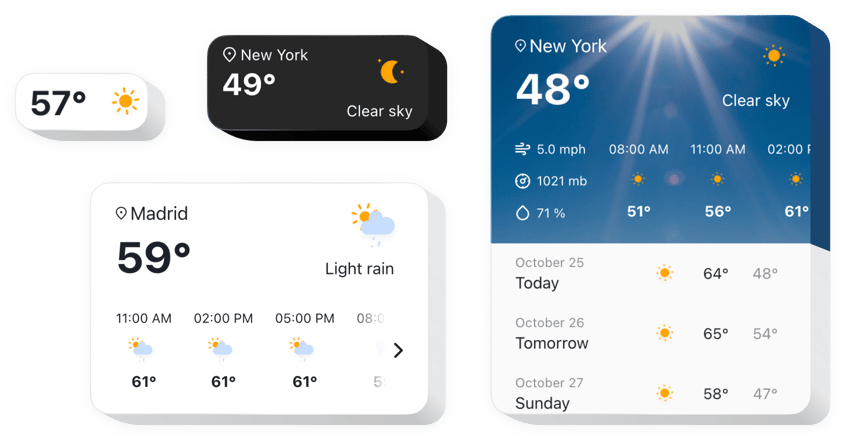
Créez votre plugin Météo
Intégrez la météo sur WordPress avec le widget Elfsight
Elfsight Weather est un widget de site Web rapide et hautement personnalisable pour fournir à vos utilisateurs avec les informations météorologiques pertinentes pour n’importe quel endroit. Ajoutez un lieu par le nom, le code postal ou les coordonnées. Vos utilisateurs peuvent désormais consulter les dernières informations sur la température, la pression, l’humidité et les éléments météorologiques. Vous pouvez également afficher les prévisions pour la semaine ou pour les 12 prochaines heures. Le widget propose également un arrière-plan thématique et la possibilité d’appliquer des couleurs personnalisées.
Faites en sorte que vos clients puissent facilement commander leurs activités de plein air avec les prévisions météo à vue !
Vérifiez toutes les fonctions du widget Météo. Ils sont disponibles directement dans l’éditeur et vous aideront à créer le widget adapté à vos besoins.
- 3 façons de saisir le lieu : par le nom, le code postal ou les coordonnées ;
- Plus de 30 langues prises en charge pour afficher les données météorologiques dans la langue de votre public ;
- 5 variantes de configuration du widget pour différents cas d’utilisation ;
- L’option d’afficher les prévisions quotidiennes pour une semaine avec des dates ;
- Afficher la météo horaire pour les 12 prochaines heures.
Vous pouvez essayer toutes les caractéristiques fonctionnelles du widget directement dans la démo
Comment puis-je ajouter le plugin Météo à mon site WordPress ?
Suivez simplement les instructions ci-dessous pour intégrer le plugin sur WordPress.
- Utilisez notre configurateur gratuit et commencez à créer votre plugin personnalisé.
Choisissez le design et les aspects appropriés du plugin et appliquez les corrections. - Obtenez votre code unique qui apparaît dans la case sur les applications Elfsight.
Une fois la génération de votre plugin terminée, copiez le code personnel de la popup apparue et enregistrez-le pour une utilisation future. - Commencez à utiliser le plugin Météo sur votre site WordPress.
Saisissez le code enregistré précédemment dans votre site internet et enregistrez les modifications. - L’installation est entièrement terminée.
Visitez votre site Web pour voir les performances du plugin.
N’hésitez pas à contacter le service client lorsque vous avez besoin d’aide ou si vous avez quelque chose à demander. Nos spécialistes vous donneront un coup de main pour chaque demande.
Comment ajouter le widget Météo à une page WordPress ?
L’ajout au site Web ne prendra que quelques instants. De plus, vous n’avez besoin d’aucune compétence en programmation.
Ajustez le plugin Weather pour WordPress dans le configurateur gratuit ; entrez un emplacement personnalisé, choisissez la température à afficher ; obtenez votre code d’installation, intégrez le code à l’endroit nécessaire dans le modèle de site Web. J’ai compris! L’installation du plugin météo sur WordPress est terminée !
Vous rencontrez des problèmes pour installer le plugin sur WordPress ou pour le formater ? Vous trouverez peut-être le guide sur cette page.
Ai-je la possibilité de voir à quoi ressemblera le widget sur un site ?
Absolument ! Lors de la création du plugin météo WordPress dans le constructeur en ligne, vous prendrez en compte tous les changements dans la partie droite de celui-ci. La bannière météo sera identique à ce que vous ajouterez à WordPress.
Quels autres widgets sont indispensables pour un site WordPress ?
Offres WordPress un tas de plugins avec des fonctionnalités exquises. Toutefois, si vous avez besoin d’instruments non conventionnels pour augmenter l’efficacité de votre site Web, vous pouvez utiliser les plugins Elfsight.
Parmi eux figurent Avis Google, Testimonials Slider et Galerie YouTube. De plus, vous pouvez ajouter WhatsApp et Facebook Chats pour rendre la communication via les messageries populaires encore plus facile. Quoi qu’il en soit, choisissez n’importe quel instrument à votre goût et renforcez votre site Web.

